So richten Sie WordPress Multisite WooCommerce AZ ein
Veröffentlicht: 2022-10-30WordPress Multisite WooCommerce ist eine perfekte Lösung, um verschiedene Online-Shops unter der Kontrolle einer einzigen Domain zu betreiben. Das Einrichten von WooCommerce auf WordPress Multisite ist jedoch keine leichte Aufgabe.
Wenn Sie derzeit mit dem genannten Problem zu kämpfen haben, ist dieser Artikel genau das Richtige für Sie. Dieser Artikel zeigt dir, wie du WooCommerce auf WordPress Multisite mit ein paar einfachen Schritten installierst und aktivierst. Also, worauf wartest Du? Lass uns anfangen!
- Was ist WordPress Multisite?
- Vorteile der Einrichtung von WordPress Multisite WooCommerce
- So richten Sie WordPress Multisite WooCommerce ein
Was ist WordPress Multisite?
Wenn es um WordPress geht, ist das erste, was Ihnen in den Sinn kommt, eine Blog-Website. WordPress hat jedoch eine sehr beliebte Funktion. Sie können damit eine Gruppe von Online-Shops, Geschäftsseiten oder Blogs unter dem Dach einer Installation erstellen. Die Funktion, über die wir sprechen, ist WordPress Multisite.
Alle Root- und Branch-Sites im Netzwerk teilen sich die gleichen Kerndateien, Plugins und Designs. Jede Site kann Verzeichnisse für separate Datenbanktabellen und Medien-Uploads besitzen, jedoch nicht auf dem Server.
Die Haupt- oder Root-Site ist eine Site, die Sie nach der Installation von WordPress erstellt haben. Die anderen im Netzwerk erstellten Sites sind Zweigstellen oder Untersites. Verzweigungssites können genau wie die Root-Site sein oder völlig unterschiedlich sein. Sie können alle Websites über das WordPress-Admin-Dashboard erstellen, verwalten und organisieren.
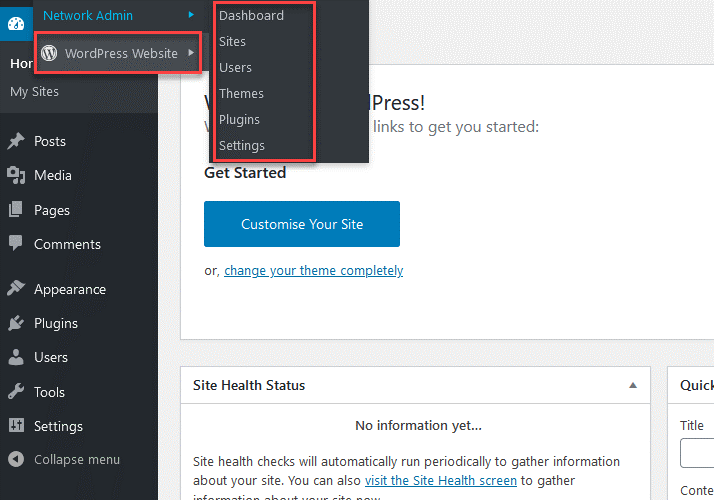
Beim Einrichten der Zweigstelle in der WordPress-Multisite gibt es zwei verfügbare Optionen für diese Seite. Das eine ist ein Unterverzeichnis und das andere eine Subdomain.
Jede Zweigstelle kann einen separaten Administrator haben. Diese Subsite-Administratoren und das gesamte Netzwerk stehen unter der Kontrolle eines Super-Administrators. Der Super-Admin kann Themen und Plugins hinzufügen, während andere Admins sie aktivieren und deaktivieren können.
Vorteile der Einrichtung von WordPress Multisite WooCommerce
Jeder Online-Shop-Besitzer weiß, dass es der Schlüssel zum Erfolg ist, mehr Kunden zu gewinnen und den Umsatz zu steigern. WordPress Multisite WooCommerce ist das Richtige, um dies zu erreichen.
Um Ihnen ein Gefühl dafür zu geben, warum dies eine solide Wahl ist, sind hier einige der wichtigsten Merkmale:
- Es ermöglicht Online-Shop-Betreibern, mehrere Shops mit nur einer Installation einzurichten. Sie können Design, Themen, Erweiterungen usw. für mehrere Websites im Netzwerk gleichzeitig steuern. WooCommerce Multisite gibt ihnen auch die vollständige Kontrolle darüber, wie diese Geschäfte aussehen und funktionieren.
- Händler können mehrere Varianten desselben Produkts an unterschiedliche Kundengruppen verkaufen.
- WooCommerce WordPress Multisite unterstützt auch verschiedene Zugriffsebenen, was die Verwaltung erheblich vereinfacht. Immer wenn eine neue Site entwickelt wird, hat der Super-Admin automatisch die volle Kontrolle über diese Site.
So richten Sie WordPress Multisite WooCommerce ein
Das Einrichten von WordPress Multisite WooCommerce ist keine Raketenwissenschaft und jeder kann es leicht tun.
Eine kurze Erinnerung, bevor Sie mit dem Installationsprozess beginnen, Sie müssen eine WordPress-Website zur Hand haben. Sie benötigen außerdem einen SFTP- oder FTP-Client, mit dem Sie Dateien verwalten, bearbeiten und übertragen können. Befolgen Sie dann die folgenden Schritte, damit WooCommerce auf WordPress Multisite funktioniert.
#1 Installiere WordPress Multisite
Erstens sollte das Sichern Ihrer WordPress-Site Priorität haben, da es Ihnen hilft, unerwarteten Datenverlust zu vermeiden. Sie können ein Plugin verwenden, um Ihre Daten wie UpdraftPlus oder cPanel zu sichern.
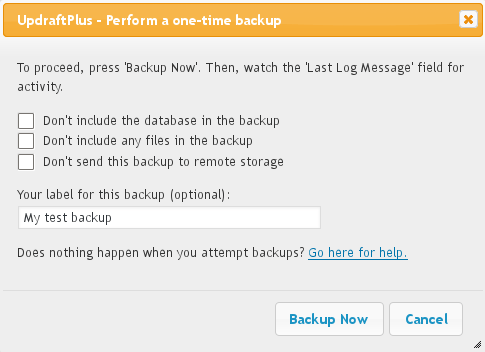
Danach müssen Sie die Site als Multisite neu definieren.
- Gehen Sie zum Dateimanager, suchen Sie wp-config.php und öffnen Sie es.
- Scrollen Sie nach unten, um den Text „/* Das ist alles, hören Sie auf zu bearbeiten! Viel Spaß beim Bloggen. */” .
- Fügen Sie den folgenden Code über der Zeile hinzu:
define( 'WP_ALLOW_MULTISITE', true )
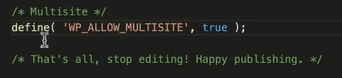

4. Denken Sie daran, auf die Schaltfläche Speichern zu klicken, und WordPress Multisite kann jetzt verwendet werden.
5. Gehen Sie zurück zum WordPress-Dashboard, Sie finden die Option Netzwerkeinrichtung auf der Registerkarte Tools .
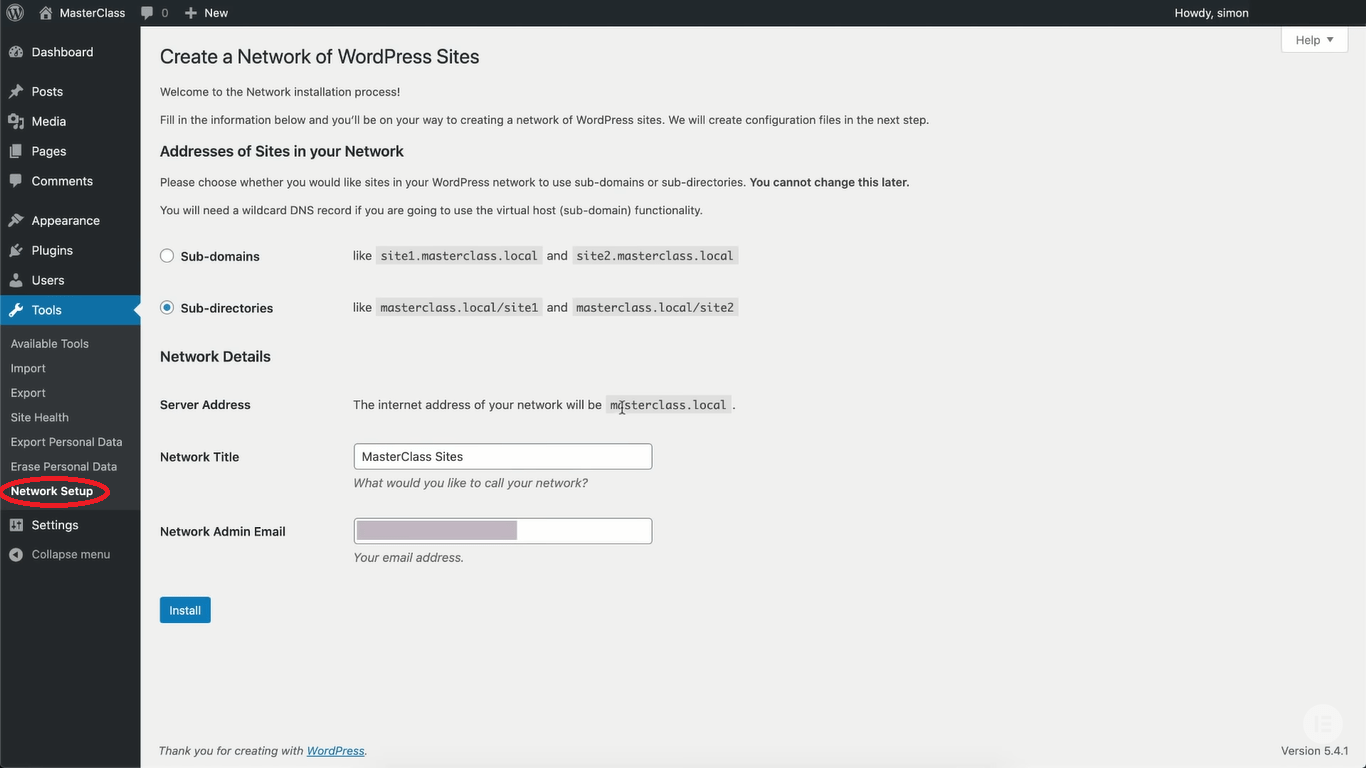
#2 Aktivieren Sie WordPress Multisite
Wenn das Multisite-Netzwerk bereit ist, müssen Sie Ihr Netzwerk einrichten. Das zu tun:
- Klicken Sie im Abschnitt Plugins auf Installierte Plugins .
- Wählen Sie im Dropdown-Menü Deaktivieren und tippen Sie auf Übernehmen . Alle Ihre aktuellen Plugins werden deaktiviert.
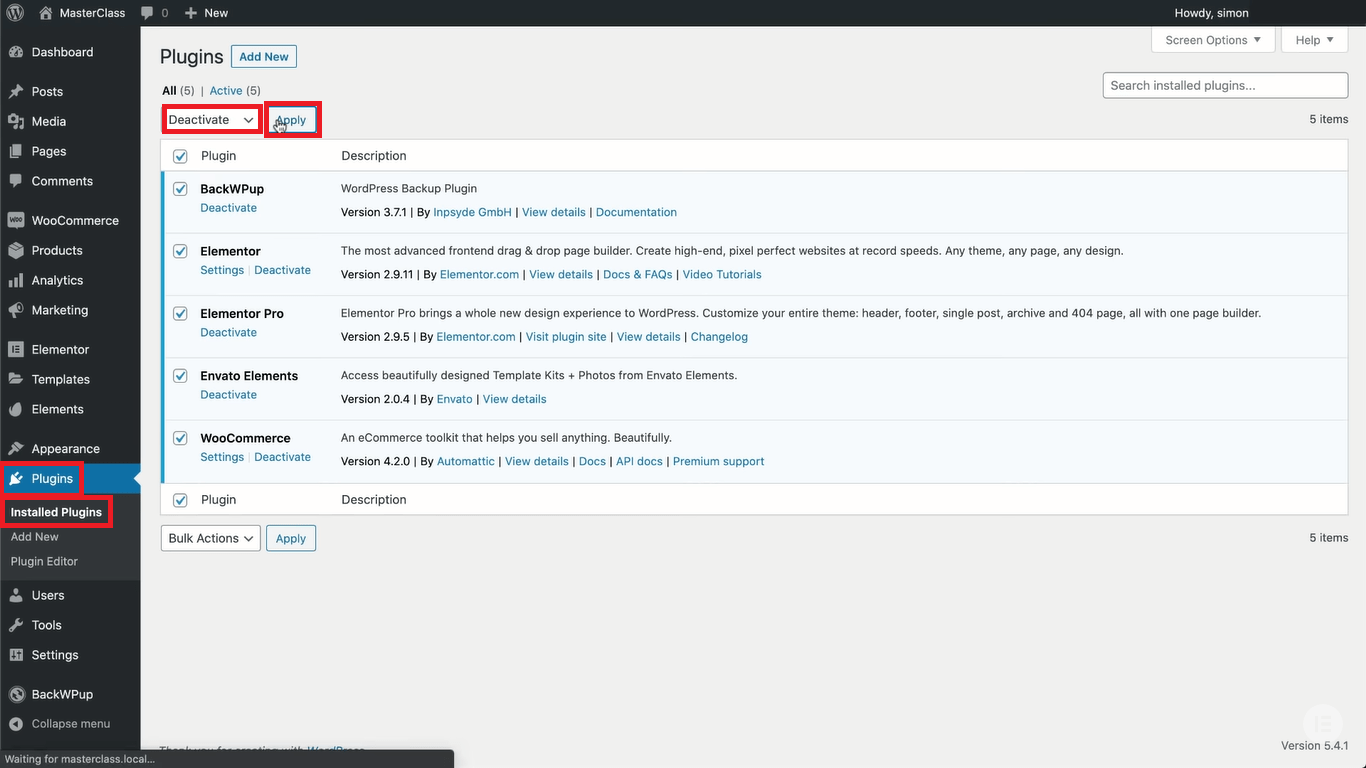
#3 Installieren Sie WooCommerce
In diesem Schritt:
- Gehen Sie zu Plugins > Neu hinzufügen und suchen Sie im Plugin-Repository nach WooCommerce .
- Wenn Sie das WooCommerce-Plugin sehen, klicken Sie auf Jetzt installieren und warten Sie einige Sekunden auf den Installationsvorgang.
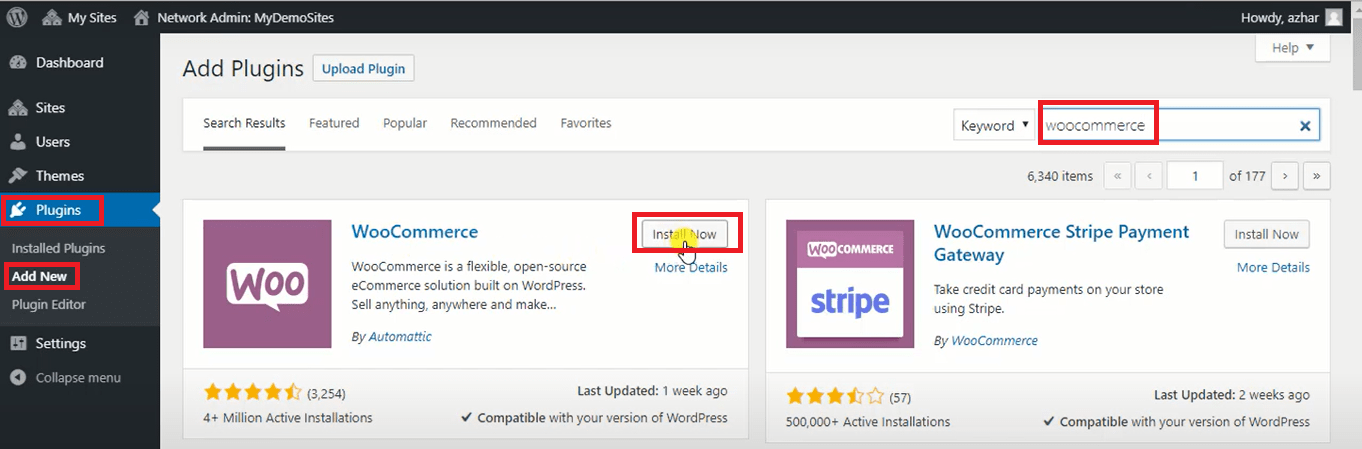
3. Wenn die Installation abgeschlossen ist, tippen Sie auf Jetzt aktivieren und Ihr WooCommerce steht Ihnen zur Verfügung.
Die einzelnen Sites in der WordPress Multisite WooCommerce-Installation teilen sich ein Netzwerk, behalten aber ihre eigenen Identitäten bei. Daher können WooCommerce-Shops auf unterschiedliche Weise eingerichtet werden, um den unterschiedlichsten Anforderungen gerecht zu werden.
#4 Konfigurieren Sie WooCommerce
Dies ist der wichtigste Schritt, um eine WooCommerce Multisite einzurichten:
- Kehren Sie zum WordPress-Dashboard zurück und wählen Sie Network Setup in den Tools -Tabs.
- Erstellen Sie neue WordPress-Sites im Netzwerk. Es gibt zwei Möglichkeiten, eine neue Netzwerkdomäne zu erstellen. Eine davon ist Subdomains und die andere Unterverzeichnisse .
Sie sollten sorgfältig darüber nachdenken, da Sie es nach einer Entscheidung nicht mehr ändern können. Subdomains ermöglichen es Ihnen, Ihre Website in verschiedene Abschnitte zu unterteilen, von denen jeder seinen eigenen Satz an Material hat. Im Gegensatz dazu erstellen Unterverzeichnisse einen Pfad auf Ihrer Site.
3. Nachdem Sie sich zwischen Unterdomänen und Unterverzeichnissen entschieden haben, füllen Sie den Netzwerktitel und die E- Mail -Adresse des Netzwerkadministrators aus. Klicken Sie dann auf Installieren .
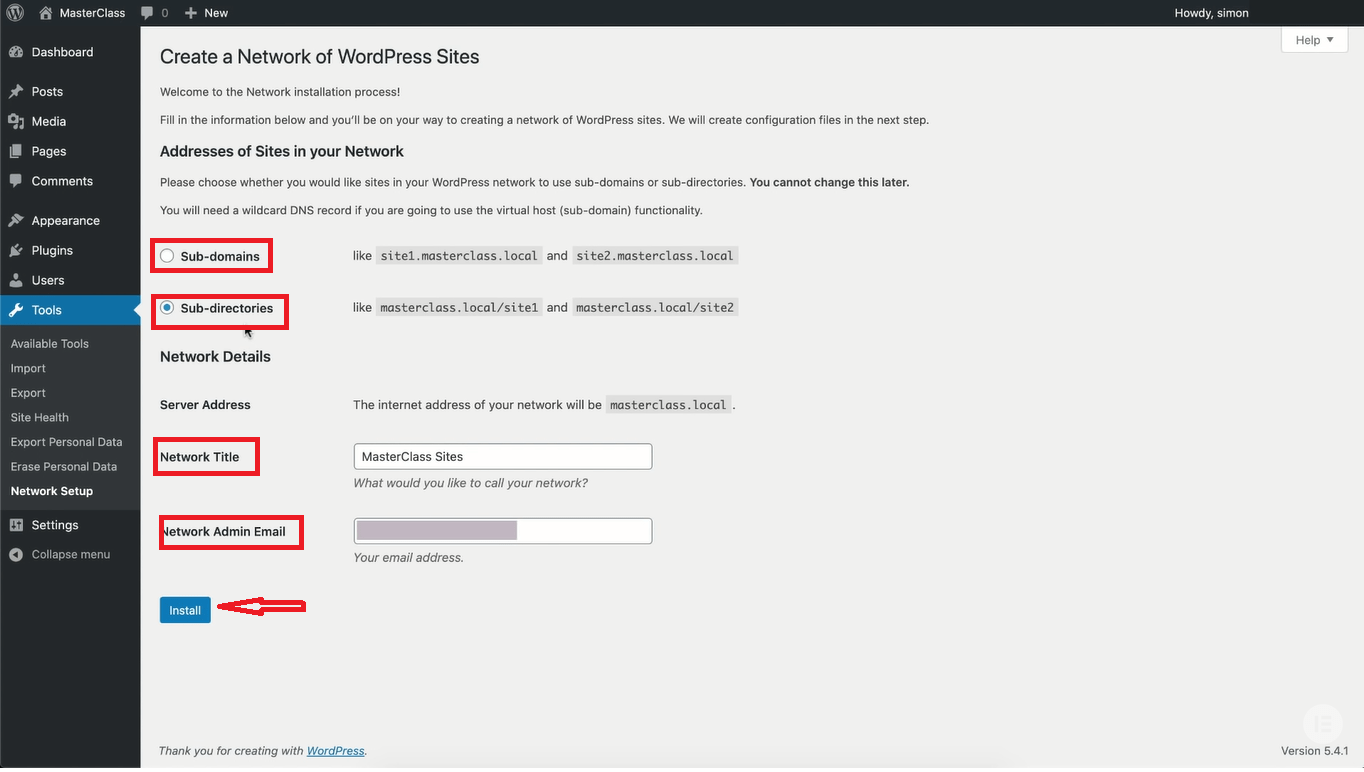
4. WordPress generiert 2 Codes und klare Anweisungen, wo sie in .htaccess und wp-config.php abgelegt werden sollen.
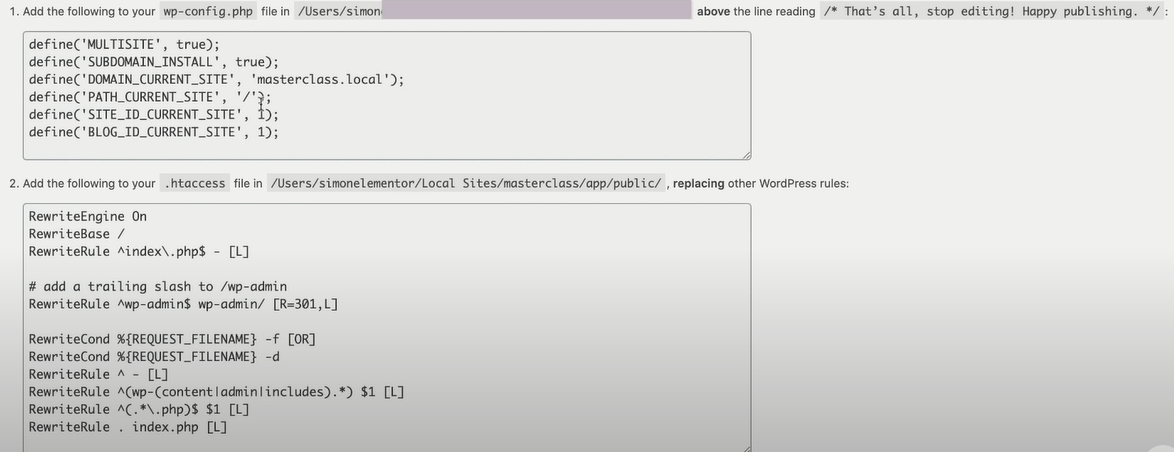
5. Wenn Sie beide Dateien gespeichert haben, kehren Sie zum WordPress-Dashboard zurück, aktualisieren Sie die Website und melden Sie sich erneut an. Danach WooCommerce in den Plugins wieder aktivieren und WordPress Multisite WooCommerce ist einsatzbereit.
Erstelle WooCommerce Multisite in WordPress wie ein Profi!
Hier dreht sich alles um die Einrichtung von WordPress Multisite WooCommerce und die Vorteile, die es Ihnen und Ihren Websites bringen könnte.
Sie müssen kein Programmierexperte sein, um WooCommerce auf WordPress Multisite einzurichten. Befolgen Sie einfach die obigen Schritte, stellen Sie sicher, dass Sie die richtigen Codes kopieren und an der richtigen Stelle einfügen. Voila! WooCommerce läuft auf deiner WordPress Multisite.
Vielen Dank fürs Lesen, und vergessen Sie nicht, unsere Website zu abonnieren, um weitere hilfreiche Informationen zu erhalten!
